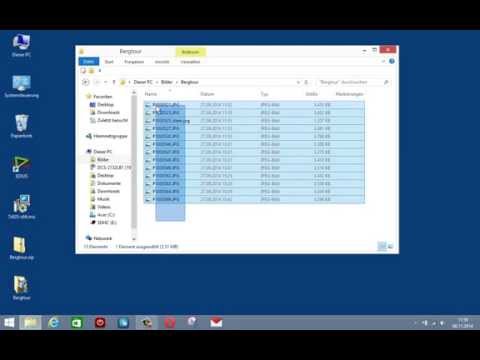7-Zip ist ein praktisches kleines Tool, mit dem Sie die gängigsten Arten von Archivdateien bearbeiten können. In diesem Artikel wird erläutert, wie Sie damit ein selbstextrahierendes Archiv erstellen, bei dem es sich um ein Archiv handelt, das beim Öffnen alle Dateien in ein Verzeichnis extrahiert.
Schritte

Schritt 1. Öffnen Sie den 7Zip-Dateimanager (7zFM.exe)

Schritt 2. Suchen Sie die Dateien, die alles sein können, und klicken Sie dann auf die große grüne Schaltfläche "Hinzufügen"

Schritt 3. Erstellen Sie das Archivformat.7z (natürlich unter Archivformat) und suchen Sie nach dem SFX-Archiv erstellen, das funktionieren sollte, nachdem das Archivformat.7z erstellt wurde

Schritt 4. Legen Sie alle anderen Einstellungen fest, die Sie möglicherweise benötigen

Schritt 5. Klicken Sie auf OK und Sie sind fertig
Video - Durch die Nutzung dieses Dienstes können einige Informationen an YouTube weitergegeben werden

Warnungen
- Öffnen Sie eine.exe-Datei nicht, wenn Sie sich ihrer Herkunft nicht sicher sind. In diesem Fall ist dies kein Problem, da Sie die.exe-Datei in erster Linie erstellt haben, weil Sie wissen, was sie tun wird.
- Verwenden Sie eine Antivirensoftware, um Ihren Computer vor schädlicher Software zu schützen und die Dateien zu scannen, bevor Sie sie in das Archiv legen.